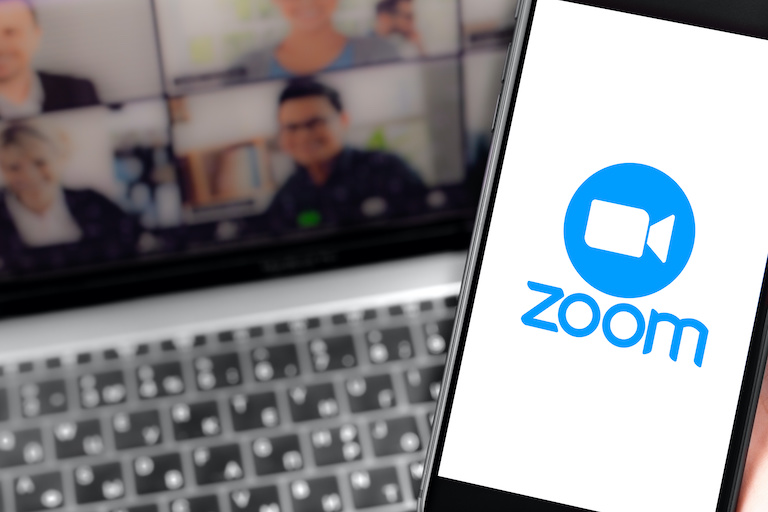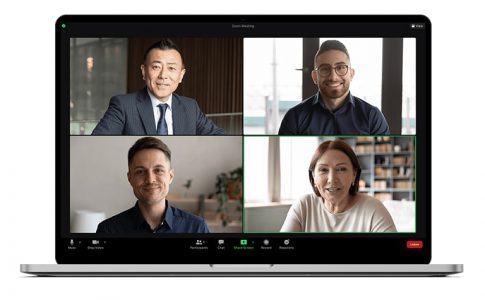会社などでWeb(ビデオ会議)ツールを導入する場合、録画機能がある製品を活用すると作業効率のアップすることなどができるのでおすすめです。
しかし、「Web(ビデオ会議)ツールの録画システムのメリットが知りたい」「どの製品の録画機能がおすすめなのか分かない」「自分で製品比較ができない」という人もいるでしょう。
そこで今回は、Web(ビデオ会議)ツールの録画システムに関連する情報を詳しく紹介します。
この記事は、次のような人におすすめの内容です。
- 録画機能があるWeb(ビデオ会議)ツールを探している人
- そもそも録画機能があるとどのようなメリットがあるか気になる人
- Zoomの録画機能の内容をチェックしたい人
Web(ビデオ会議)ツールの録画機能とは?
オンラインで遠隔地にいる相手と簡単にWeb(ビデオ会議)ができるシステムをうまく活用する人が急増しています。
Web(ビデオ会議)ツールの中には、実施したミーティングを録画できる機能が備わっているものがあります。会社などでWeb(ビデオ会議)ツールを利用中・利用検討中の人は、録画システムの活用に注目していることも多いでしょう。
利用するWeb(ビデオ会議)ツールによって、録画システムの具体的な内容に違いがあります。
例えば、録画したデータが使用したデバイスの端末に保存されるシステムもあれば、Web(ビデオ会議)ツールのクラウド上に保管できる製品もあります。また、録画時間やデータ容量が制限されている製品や保存期間が限定されているシステムなど、種類が豊富です。
いずれにしても、会社などでWeb(ビデオ会議)ツールを活用する場合は、録画システムがある製品を選ぶととても便利です。
Web(ビデオ会議)ツールの録画機能のメリット
録画機能があるWeb(ビデオ会議)ツールを活用することで得られる4つのメリットを紹介します。
議事録の作成がしやすい
録画機能があるWeb(ビデオ会議)ツールを活用してミーティングをすることで、議事録の作成がしやすくなります。情報の正確性が求められる議事録を作成するなら、ミーティングを録画して後から聞き返す必要があります。
会社によっては、「録画があるなら議事録の作成はいらない」と事例もあります。
Web(ビデオ会議)ツールに録画システムがあれば、ミーティングの主催者だけでなく、記録・書記係の負担が軽減されることが録画システムのメリットの大きなメリットの1つです。
参加できなかった会議の内容をチェックできる
仕事の予定などで、大切な会議に参加できないことはめずらしくないでしょう。しかし、録画システムがあるWeb(ビデオ会議)ツールを使えば、聞き逃した会議の内容を確認できます。
海外に展開する会社では、時差が原因で、マーケティング会議に必要なメンバーがなかなか揃わないということもめずらしくありません。しかし、Web(ビデオ会議)ツールの録画システムを活用すれば、国内だけでなく、海外の人とも円滑なコミュニケーションを取ることが期待できます。
Web(ビデオ会議)の反省ができる
Web(ビデオ会議)ツールの録画システムは、ミーティングの質をアップする効果も期待することもできるでしょう。録画した会議を見返して比較することで、議論の方法や必要資料などが明確になるかもしれません。
効率良く情報共有をする方法を自社で見出したい場合は、録画システムがあるWeb(ビデオ会議)ツールを利用することをおすすめします。
社員の研修に活用できる
録画ができるWeb(ビデオ会議)ツールの中には、映像データを製品のクラウドに保管できることがあります。URLリンクなどで簡単に共有できる製品を使えば、研修動画を1度アップするだけで、効率良く社員を教育することができるでしょう。
多くの社員に分かりやすく情報を伝えることを考えるなら、録画システムがあるWeb(ビデオ会議)ツールの活用に適していると言えます。
Zoomの録画機能をおすすめする理由
録画システムがあるWeb(ビデオ会議)ツールは、とてもたくさんあります。しかし、その中でも特に利用をおすすめする製品が「Zoom」です。
数あるWeb(ビデオ会議)ツールの中で、Zoomをおすすめする4つの理由を紹介します。
クラウド上で映像データを保存できる
Web(ビデオ会議)ツールZoomは、録画データを使用するデバイスだけでなく、システムのクラウド上にも保存できます。ただし、無料プランの場合は、クラウドへの録画データの保存に対応していないので注意しましょう。
Web(ビデオ会議)ツールZoomのクラウドに映像データを保存すれば、次のようなメリットがあります。
- デバイスのデータ容量が減らない
- 別の端末から簡単に閲覧できる
- 録画データの共有がしやすくなる
なお、この記事の後半で、Web(ビデオ会議)ツールZoomの料金プランについて紹介します。無料プランと有料プランのどちらを利用するか迷っている人は、併せてチェックしましょう。
有料版ならモバイルでも録画機能が使える
Web(ビデオ会議)ツールZoomは、PCだけでなく、モバイル端末でも問題なく利用できます。モバイル端末の場合は、無料プランだとミーティングの録画ができませんが、有料プランならクラウドに録画データを保存できます。
無料プランと比較すると少しお金はかかりますが、後からミーティングの振り返りができることのメリットは大きいと言えるでしょう。
Googleなどのブラウザはもちろん、モバイルアプリでも録画システムが使えるのは、Zoomならではの魅力の1つです。
設定すれば自動でミーティングが録画・保存される
Web(ビデオ会議)ツールZoomは、事前に設定をしておけばすべてのミーティングが自動で録画されます。無料プランであれば使用したデバイスに、有料プランの場合はデバイスかクラウド上に保存できるのでとても便利です。
「マイミーティングの設定」で誰でも簡単に設定できるので、試してみましょう。
【日本語に対応する可能性有】文字起こし機能がある
Zoomは、文字起こしツールのOtter.aiという製品と提携しているため、ミーティングの文字起こし機能の活用ができます。この製品は会話の聞き取りが難しい場合でも、前後の文脈から推測して文字起こしをしてくれるシステムなのでとても使い勝手が良いです。
ただし、2020年6月現在は、日本語のサポートは行われていません。しかし、将来的に日本語でも文字起こし機能が活用されれば、議事録の作成が比較的容易になることが予想されます。
Zoomでミーティングを録音する方法
Web(ビデオ会議)ツールZoomを活用して、手動でミーティングを録画する方法を具体的に紹介します。使用するデバイスによって少し操作方法が異なるので、今回はPCとモバイル端末の2つのやり方を比較しながら見ていきましょう。
PCで録画する方法
PCを使ってZoomのミーティングを録画する場合は、次の手順に沿って操作しましょう。
- Zoomにサインインする
- 「コンピューターでオーディオに参加する」を選択する
- 「レコーディング」をクリックする
- ミーティングが終える前に「停止」をクリックする
- 「ミーティングの終了」をクリックする
- 録画データがダウンロードされる
画面共有中に録画をする場合は、「画面を共有」をクリックして録画する画面を選んでから「レコーディング」を押すようにしましょう。
Zoomの録画データは、GoogleドライブやDropboxなどへのアップロードにも対応しています。
モバイル端末で録画する方法
モバイル端末を使ってWeb(ビデオ会議)ツールZoomのミーティングを録画したい場合は、次の手順で操作をしましょう。
- Zoomにサインインする
- ミーティングの画面を開いて「詳細」を選択する
- 「クラウドにレコーディング」を選択する
- ミーティングを終えるときに再度「レコーディング」を選択する
なお、モバイル端末でミーティングの録画ができるのは、主催者から許可を得ている場合だけです。主催者であれば、録画に許可は必要ありません。
また、先に説明した通り、無料プランだとモバイル端末での録画はできないので注意しましょう。
Web(ビデオ会議)ツールZoomの料金プラン
最後に、Web(ビデオ会議)ツールZoomの料金プランを簡単に紹介します。
Web(ビデオ会議)ツールZoomは、大きく分けると無料プランと有料プランの2つがあります。さらに、有料プランは使用できる機能によって、3つのプランが用意されているのです。つまり、Zoomの料金プランは全部で4種類です。
Web(ビデオ会議)ツールZoomで利用できる4つのプランをまとめると、次の表の通りです。
| プラン名 | 利用可能な主な機能 |
|---|---|
| 基本(Basic) | ・100人までのミーティング ・40分の1対1の通話 ・40分のグループミーティングなど |
| プロ(Pro) | ・基本(Basic)の機能 ・標準100人、最大1000人までのミーティング(追加料金要) ・1GBまでのクラウド保存 ユーザー管理 ・ミーティングのレポートの作成など |
| ビジネス(Business) | ・プロ(Pro)の機能 ・標準300人、最大1000人までのミーティング(追加料金要) ・管理用ダッシュボード ・電話サポート ・既存ドメインの使用など |
| 企業(Enterprise) | ・ビジネス(Business)の機能 ・標準500人、最大1000人までのミーティング(追加料金要) ・無制限のクラウド保存 ・ウェビナーライセンスバンドルなど |
Zoomの機能は、上表で紹介しているものだけではありません。その他の機能も知りたい場合は、ぜひZoomの公式サイトをチェックすることをおすすめします。
まとめ
Web(ビデオ会議)ツールの中には、無料で利用できるフリーソフトも多く存在します。今回利用をおすすめしたZoomもその中の1つです。
無料プランでも録画機能の利用はできますが、多くの録画データを保存したい場合は、有料プランに切り替えることをおすすめします。クラウドに多数の録画コンテンツがあると、うまく活用すれば業務の効率化やサービスの品質向上などの効果が期待できます。
今回紹介した内容を踏まえて、録画ができるWeb(ビデオ会議)ツールとしてZoomの利用を検討することをおすすめします。